안드로이드나 아이폰 휴대폰에서 WiFi를 브로드캐스팅하는 기능은 특히 인터넷 사용 수요가 늘어날 때 매우 유용한 기능입니다. 다음 기사의 지침을 확인하세요! [광고1]
 |
현재 많은 사람들이 빠르고 편리하게 사용하기 위해 안드로이드 폰이나 아이폰에 Wifi를 브로드캐스트하는 데 관심을 갖고 있습니다. 하지만 그들은 아직도 그것을 어떻게 사용하는지 모릅니다. 이 질문에 답하기 위해 다음 기사에서는 자세한 지침을 제공합니다.
iPhone에서 WiFi를 쉽게 브로드캐스트하는 방법에 대한 지침
여러분이 아이팬이고 가족이나 친구들과 인터넷을 공유하고 싶다면 걱정하지 마세요. 아래 지침에 따라 iPhone에서 바로 WiFi를 브로드캐스팅해보세요.
1단계: iPhone에서 인터넷 연결을 공유하려면 설정 앱을 열고 셀룰러를 선택하세요.
2단계: 여기서 개인 핫스팟을 탭하고 슬라이더를 오른쪽으로 드래그하여 다른 사람이 연결하도록 허용을 활성화합니다.
3단계: 기억하기 쉬운 비밀번호로 변경하려면 WiFi 비밀번호를 클릭하고 새 비밀번호를 입력한 후 완료를 클릭하여 완료합니다.
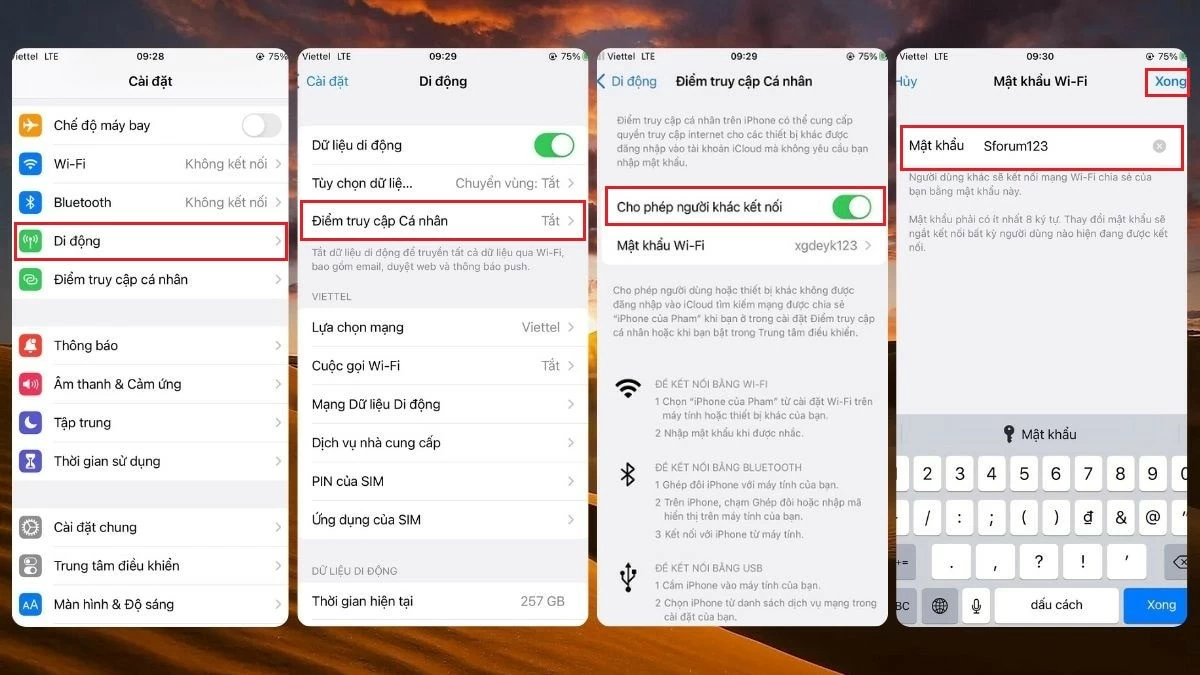 |
Android 폰에서 WiFi를 브로드캐스트하는 방법에 대한 간단한 지침
iPhone뿐만 아니라 요즘은 많은 Android 휴대폰도 WiFi 브로드캐스팅을 빠르게 허용합니다. 각 기기에 따라 아래 지침에 따라 안드로이드 폰에서 WiFi를 브로드캐스트하는 방법을 참조할 수 있습니다.
Xiaomi 휴대폰에서 WiFi를 올바르게 브로드캐스트하는 방법에 대한 지침
샤오미 브랜드는 항상 사용 편의성을 최적화하는 능력으로 두각을 나타내 왔으며, 샤오미 휴대폰의 WiFi 브로드캐스팅도 예외는 아닙니다. 따라할 수 있는 간단한 가이드는 다음과 같습니다.
1단계 : Xiaomi 휴대폰에서 설정을 열고 휴대용 핫스팟을 선택하세요.
2단계 : 휴대용 핫스팟 섹션에서 버튼을 오른쪽으로 밀어 휴대용 WiFi 핫스팟을 활성화하세요.
3단계: 모바일 네트워크 이름과 비밀번호가 복잡하다면 휴대용 핫스팟 설정을 선택하세요.
4단계: 그런 다음 이름과 비밀번호를 변경한 후 오른쪽 모서리에 있는 확인 표시를 눌러 설정을 저장합니다.
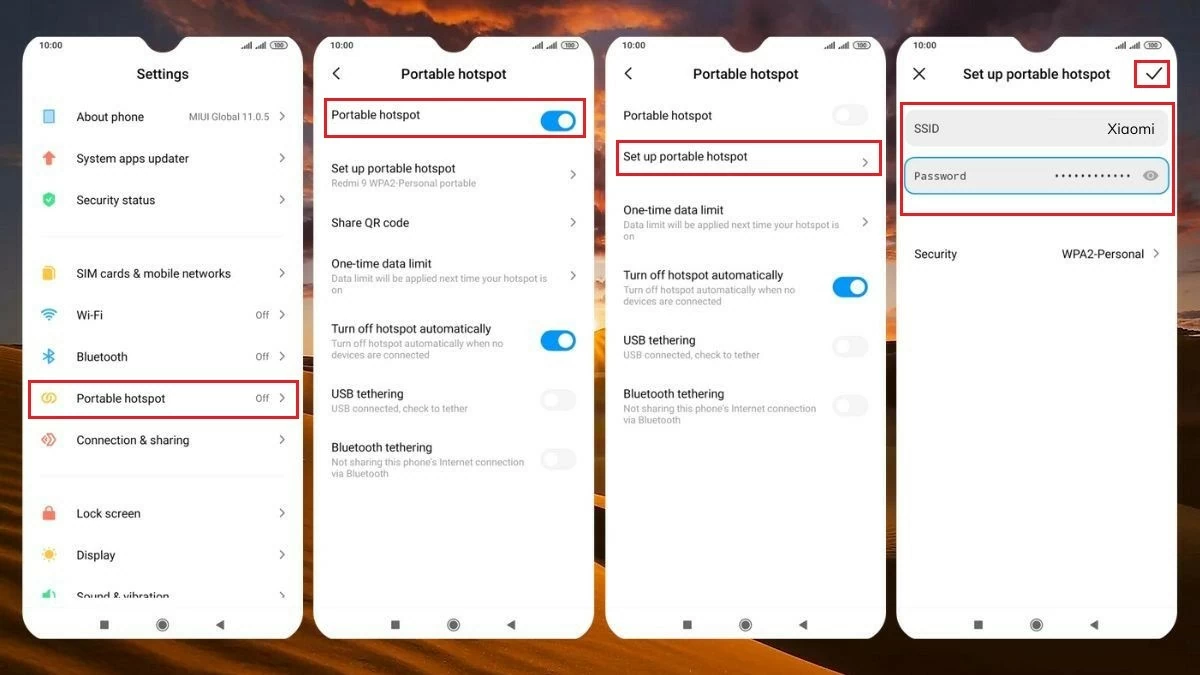 |
Realme 휴대폰에서 WiFi를 브로드캐스트하는 방법에 대한 지침
Realme 브랜드 안드로이드 폰에서 WiFi를 브로드캐스팅하는 것은 그리 복잡하지 않습니다. 하지만 모든 사람이 Realme 휴대폰에서 이 기능을 활성화하는 방법을 알고 있는 것은 아닙니다. Realme 휴대폰에서 WiFi 네트워크를 공유하려면 아래 지침을 따르세요.
1단계: Realme 휴대폰에서 설정 앱을 열고 연결 및 공유로 이동합니다.
2단계: 휴대용 핫스팟을 탭하여 휴대용 WiFi 네트워크를 활성화한 다음 휴대용 핫스팟 버튼을 오른쪽으로 밉니다.
3단계: 여기서 WiFi 이름(SSID)과 비밀번호(Password)를 편집하여 기억하기 쉽게 만들 수 있습니다.
4단계: 마지막으로 화면 오른쪽 모서리에 있는 체크 표시를 탭하여 설정을 저장하면 친구에게 WiFi를 브로드캐스트할 수 있습니다.
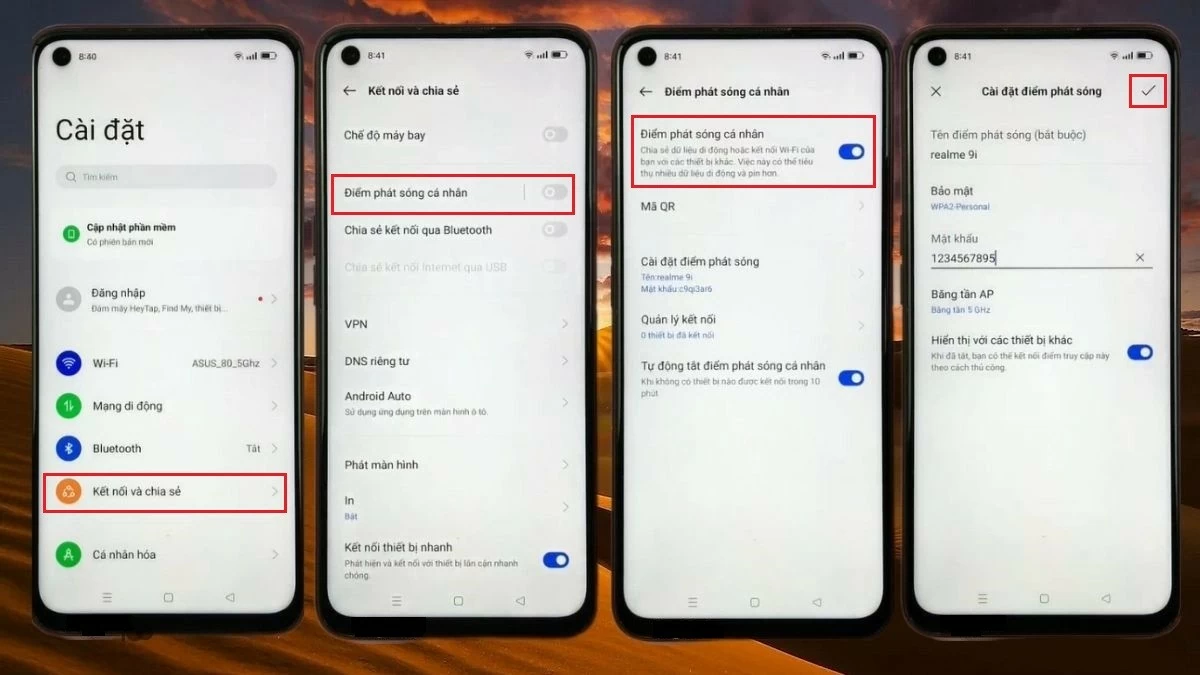 |
OPPO 휴대폰에서 WiFi를 효과적으로 브로드캐스트하는 방법에 대한 지침
OPPO 휴대폰을 사용하고 WiFi를 공유하고 싶다면 연결을 브로드캐스트하는 방법을 아는 것이 매우 중요합니다. OPPO 휴대폰에서 이 작업을 수행하려면 아래 기본 가이드를 참조하세요.
1단계: OPPO 휴대폰에서 설정 앱을 열고 연결 및 공유를 선택하세요.
2단계: 개인 핫스팟을 선택한 다음 개인 핫스팟 켜기 아래의 스위치를 오른쪽으로 돌려 WiFi 브로드캐스팅을 활성화합니다.
3단계 : WiFi 이름과 새 비밀번호를 변경하려면 이름 및 비밀번호 설정 섹션으로 이동하여 설정하세요.
4단계 : 이름 변경이 완료되면 체크 표시를 클릭하여 설정을 저장하세요.
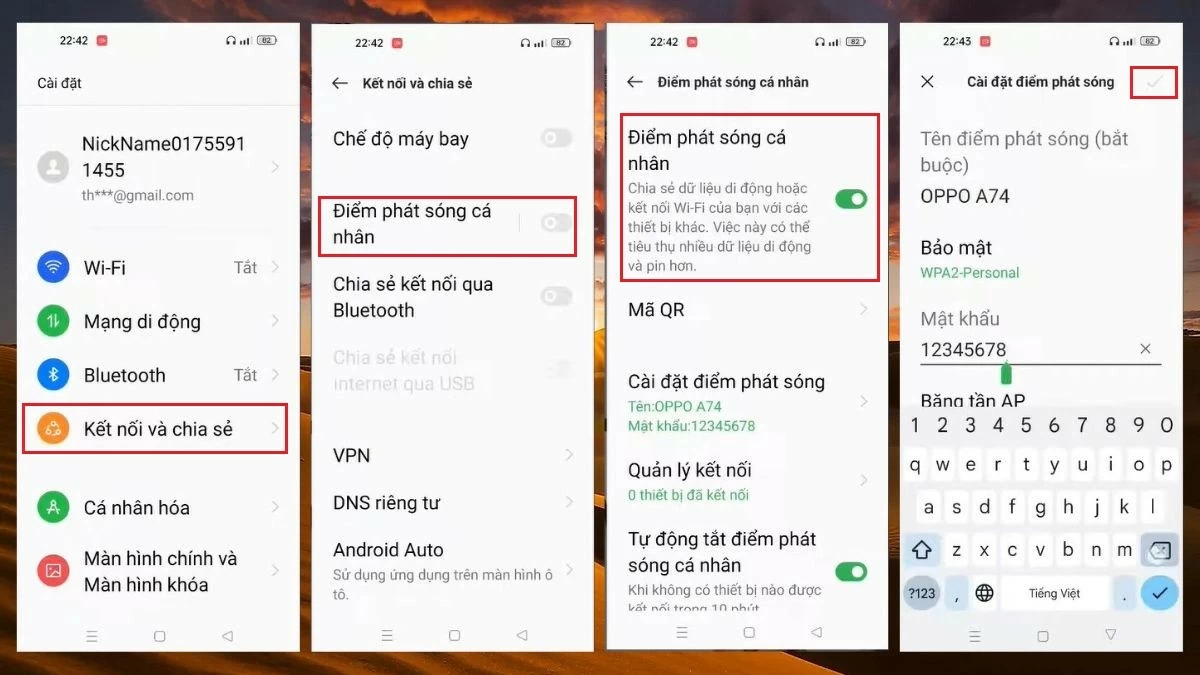 |
삼성폰에서 WiFi를 가장 빠르게 브로드캐스트하는 방법에 대한 지침
일반적으로 삼성폰에서 WiFi를 브로드캐스트하는 방법은 모델마다 다를 수 있습니다. 하지만 삼성폰에서 WiFi를 공유하는 대부분의 단계는 아래 지침을 따릅니다.
1단계 : 삼성 휴대폰에서 설정 앱을 엽니다.
2단계 : 이 섹션에서 연결 범주를 선택하고 모바일 데이터를 활성화합니다 .
3단계: 모바일 데이터를 활성화한 후 인터넷 공유를 선택하고 모바일 핫스팟 의 스위치를 켭니다.
4단계: 이 섹션에서는 휴대폰에서 WiFi 브로드캐스트의 이름과 비밀번호를 변경할 수 있습니다. 기억하기 쉬운 네트워크 이름과 비밀번호를 설정한 후, '저장'을 클릭하면 완료됩니다.
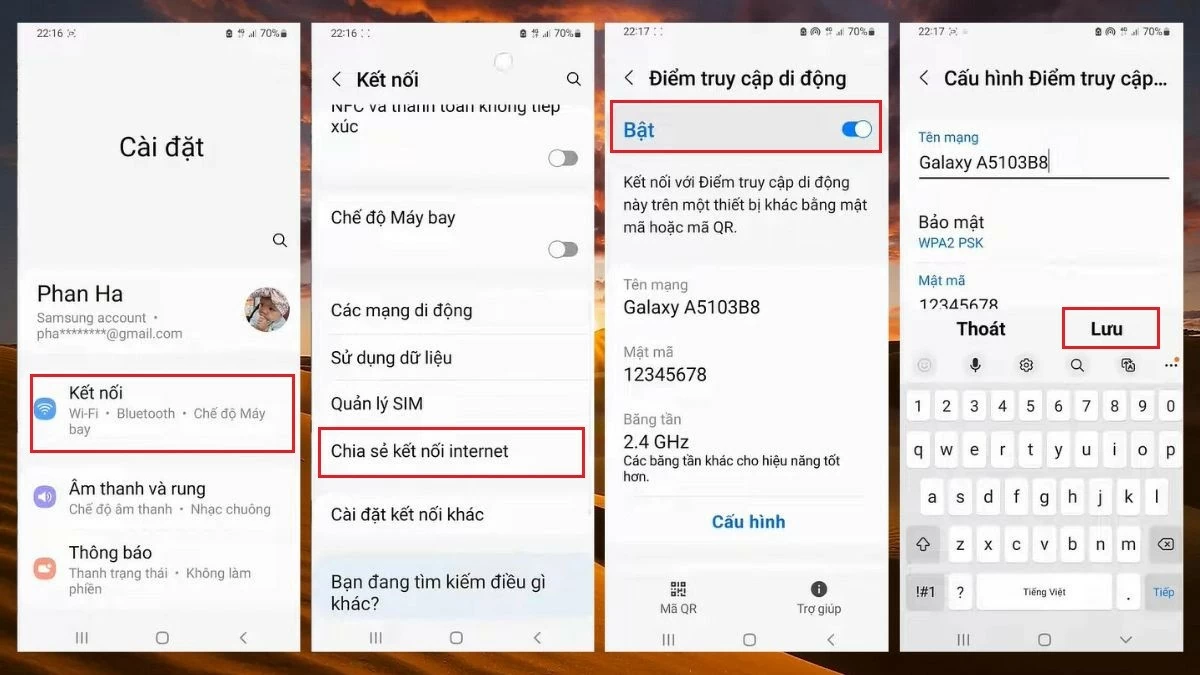 |
휴대폰에서 개인용 컴퓨터로 WiFi를 브로드캐스트하는 방법에 대한 지침
컴퓨터에서 인터넷에 접속해야 하지만 WiFi를 사용할 수 없는 경우, 휴대폰에서 컴퓨터로 WiFi를 브로드캐스트할 수 있습니다. 먼저, 위의 지시에 따라 휴대폰에서 모바일 데이터와 WiFi를 켜세요. 그런 다음, 컴퓨터를 열고 다음 단계에 따라 휴대폰의 WiFi에 연결하세요.
1단계: 컴퓨터 화면의 오른쪽 모서리에 있는 WiFi 아이콘을 클릭하세요.
2단계: 그런 다음 휴대폰에서 브로드캐스트된 WiFi 네트워크 이름을 찾아 선택한 다음 연결을 클릭합니다.
3단계 : 다음을 클릭하여 컴퓨터를 공유 WiFi 네트워크에 연결합니다.
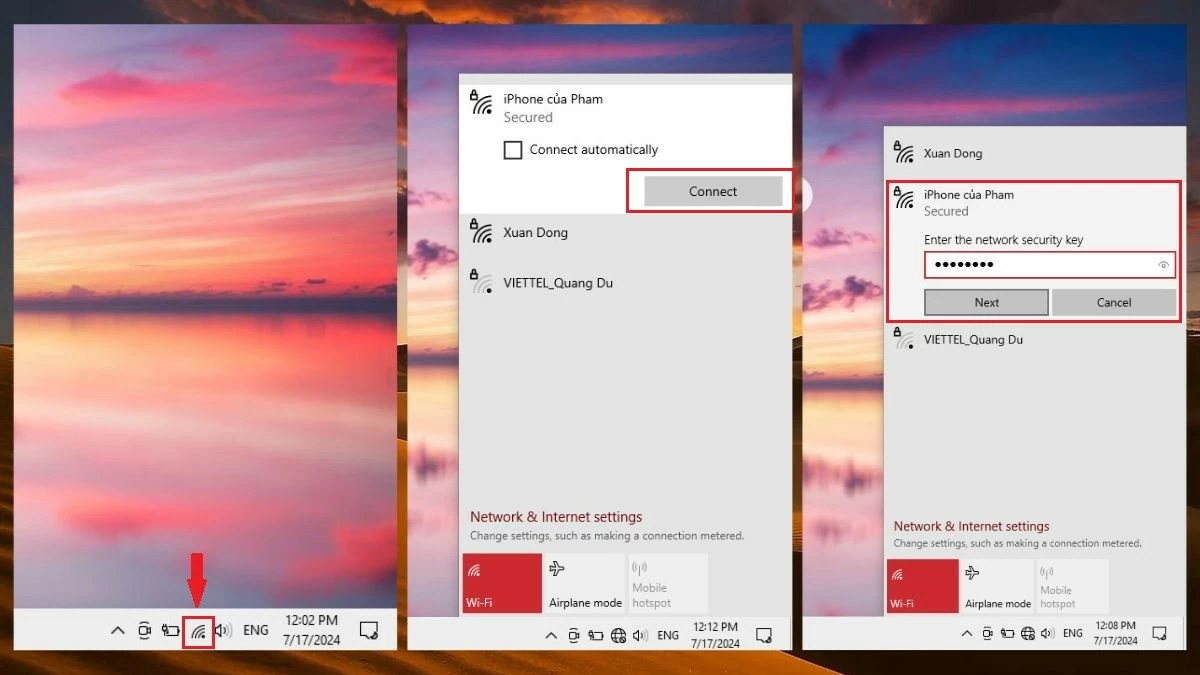 |
참고: Android 또는 iOS 휴대폰에서 WiFi 네트워크를 공유할 경우 기기가 더 많은 전력을 소모하여 배터리 용량이 빠르게 감소합니다. 이 기능을 사용할 필요가 없다면 배터리 수명을 보존하기 위해 꺼두세요.
이전에는 안드로이드폰, 아이폰, 그리고 폰에서 컴퓨터로 WiFi를 브로드캐스트하는 방법을 간단한 방법으로 요약했습니다. 이 글이 여러분이 기기의 각 단계를 마스터하는 데 도움이 되었기를 바랍니다. 더욱 유용한 기술 팁을 찾으려면 정기적으로 확인하세요.
[광고2]
출처: https://baoquocte.vn/cap-nhat-ngay-cach-phat-wifi-tu-dien-thoai-iphone-android-moi-nhat-280823.html






![[사진] 베트남 지도를 형성하는 독특한 아오자이 퍼레이드, 1000여 명의 여성 참여](https://vstatic.vietnam.vn/vietnam/resource/IMAGE/2025/3/29/fbd695fa9d5f43b89800439215ad7c69)
![[사진] 학교와 학생들이 디지털 전환에 임하며 스마트 스쿨을 만든다](https://vstatic.vietnam.vn/vietnam/resource/IMAGE/2025/3/29/9ede9f0df2d342bdbf555d36e753854f)














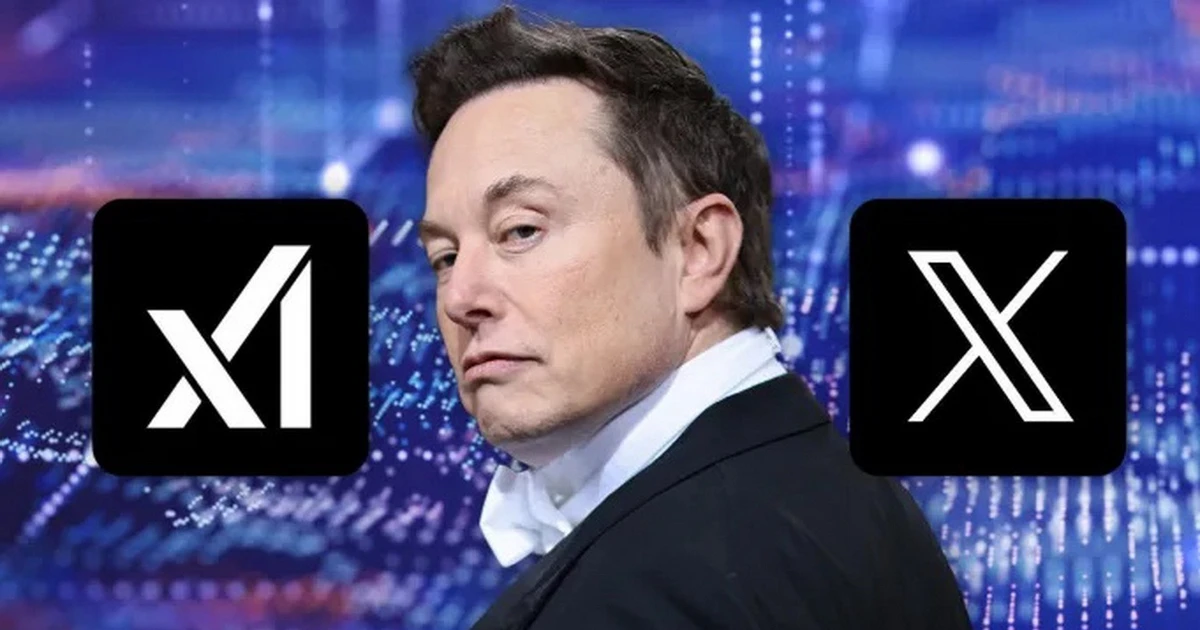
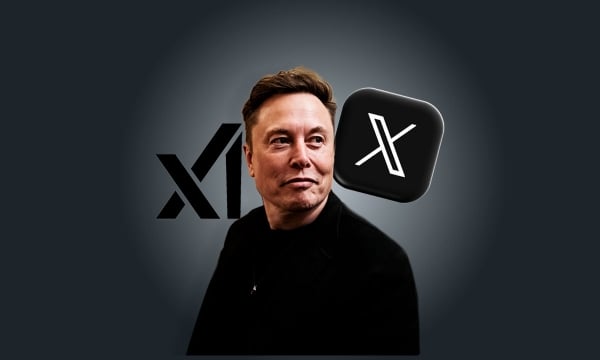











![[사진] 해군 장병의 기개 키우기](https://vstatic.vietnam.vn/vietnam/resource/IMAGE/2025/3/29/51457838358049fb8676fe7122a92bfa)
![[사진] 다낭 해방기념일 50주년 맞아 꽃차와 꽃배가 색깔 뽐내며 경쟁](https://vstatic.vietnam.vn/vietnam/resource/IMAGE/2025/3/28/086d6ece3f244f019ca50bf7cd02753b)































































댓글 (0)